This content has been machine translated dynamically.
Dieser Inhalt ist eine maschinelle Übersetzung, die dynamisch erstellt wurde. (Haftungsausschluss)
Cet article a été traduit automatiquement de manière dynamique. (Clause de non responsabilité)
Este artículo lo ha traducido una máquina de forma dinámica. (Aviso legal)
此内容已经过机器动态翻译。 放弃
このコンテンツは動的に機械翻訳されています。免責事項
이 콘텐츠는 동적으로 기계 번역되었습니다. 책임 부인
Este texto foi traduzido automaticamente. (Aviso legal)
Questo contenuto è stato tradotto dinamicamente con traduzione automatica.(Esclusione di responsabilità))
This article has been machine translated.
Dieser Artikel wurde maschinell übersetzt. (Haftungsausschluss)
Ce article a été traduit automatiquement. (Clause de non responsabilité)
Este artículo ha sido traducido automáticamente. (Aviso legal)
この記事は機械翻訳されています.免責事項
이 기사는 기계 번역되었습니다.책임 부인
Este artigo foi traduzido automaticamente.(Aviso legal)
这篇文章已经过机器翻译.放弃
Questo articolo è stato tradotto automaticamente.(Esclusione di responsabilità))
Translation failed!
Endpoint Managementのライセンスとアクティブな使用状況の監視
ライセンス割り当て
一般に、ユーザーには、クラウドサービスの最初の使用時にライセンスが割り当てられます。Endpoint Managementでは、ユーザーがデバイスを登録するときにライセンスが割り当てられます。デバイスが登録されると、デバイスは定期的にCitrix Cloudにチェックインします。Citrix Cloudは、この「チェックインパルス」を使用して毎月の使用量を計算し、管理者がユーザーの最新のサービス使用状況を把握できるようにします。
初回使用は、ユーザーがデバイスを初めて登録したとき、またはデバイスに対して「チェックインパルス」が初めて発生したときに発生します。
ライセンスは、ユーザーごとに割り当てられます。したがって、2人のユーザーが同じデバイスを登録して使用すると、2つのライセンスが割り当てられます。
ライセンスの概要と詳細
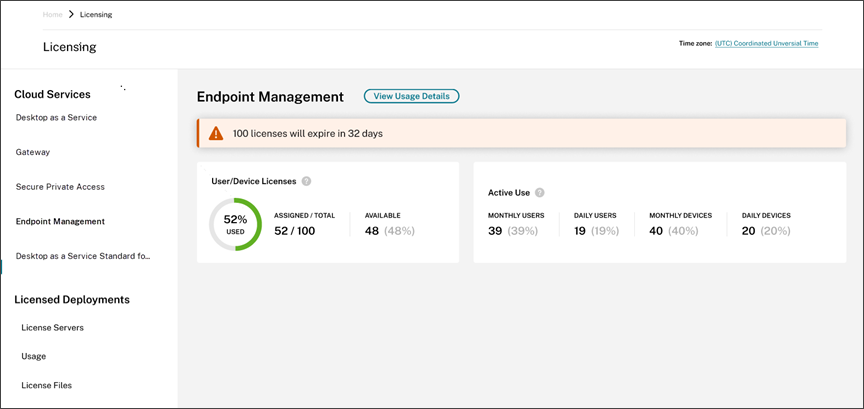
ライセンスの概要では、サポートされている各サービスに関する次の情報を一目で確認できます:
- 購入済みライセンス合計に対する割り当て済みライセンスの割合。割合が100%に近づくにつれて、表示は緑色から黄色に変わります。割合が100%を超えると、表示が赤になります。
- 購入したライセンスに対する割り当てられたライセンスの比率、および使用可能なライセンスの残りの数。
- 月次および日次のアクティブな使用状況の統計:
- 月次のアクティブな使用状況とは、過去30日間にサービスを使用した一意のユーザー数を指します。
- 日次のアクティブな使用状況とは、過去24時間以内にサービスを使用した一意のユーザー数を指します。
- クラウドサービスのサブスクリプションが期限切れになるまでの残り時間。サブスクリプションが90日以内に期限切れになる場合、警告メッセージが表示されます。
使用状況の傾向
ライセンスの詳細を表示するには、[使用状況の詳細の表示] をクリックします。使用傾向と、クラウドサービスライセンスを使用している個々のユーザーおよびデバイスの内訳を確認できます。
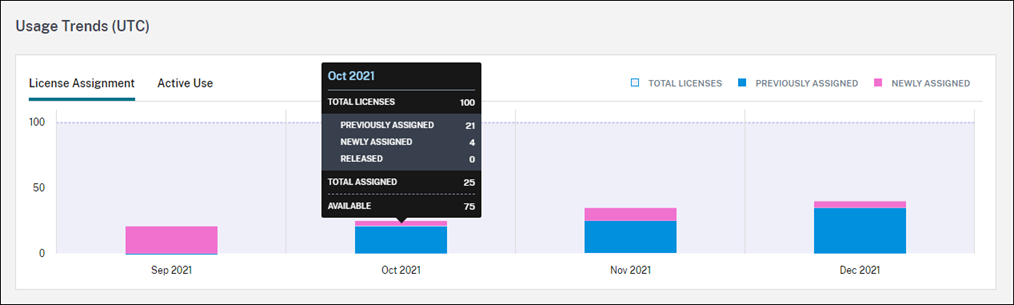
この内訳では、次の情報を表示します:
- ライセンス合計: 合計したクラウドサービス使用権のために購入済みのライセンス合計数。
- 事前割り当て済み: 月ごとの初めに既に割り当てられているクラウドサービスライセンス。たとえば、7月にユーザーにライセンスが割り当てられた場合、その割り当ては8月の事前割り当て済み数に含まれます。
- 新しく割り当て済み: 月ごとに割り当てられたクラウドサービスライセンス数。たとえば、7月にクラウドサービスに初めてアクセスするユーザーには、ライセンスが割り当てられます。このライセンスは、7月の新しく割り当て済みの合計に含まれます。
-
アクティブな使用状況: 前の暦月および暦年の日次および月次のアクティブな使用状況の傾向。
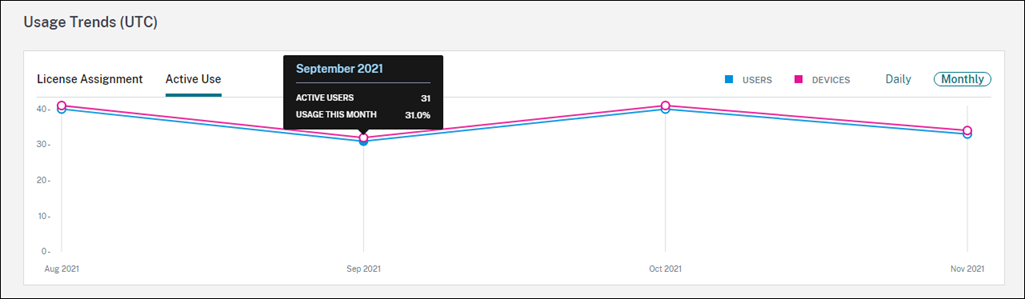
ライセンスアクティビティ
[ライセンスアクティビティ] セクションには、次の情報の一覧が表示されます:
- ライセンスを割り当てた個々のユーザー
- ライセンスが割り当てられた日付
- 登録されたデバイスの数と各ユーザーの最終チェックイン日
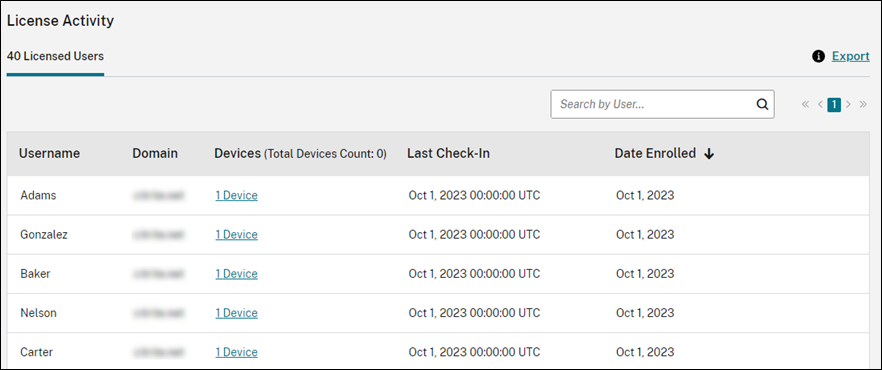
登録済みデバイスの表示
特定のユーザーの登録済みデバイスの数を表示するには、[デバイス] 列のリンクをクリックします。
![[デバイス]リンクが強調表示されたライセンスユーザー](/en-us/citrix-cloud/media/lic-usage-licensed-devices-select-cem.png)
Citrix Cloudには、ユーザーに登録されているデバイスの一覧と、各デバイスの最終チェックイン日が表示されます。
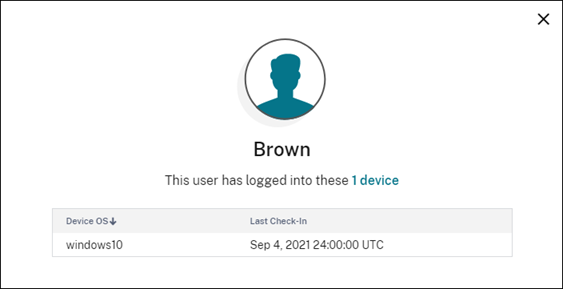
割り当てられたライセンスを自動的に解放する
Citrix Cloudは、過去30日間に次のすべての条件を満たすユーザーのライセンスを自動的に解放します:
- ユーザーが新しいデバイスを登録していない。
- ユーザーが、Citrix Cloudにチェックインしていない既存のデバイスを持っている。
対象となるライセンスを解放するための他の操作は必要ありません。
対象となるライセンスが解放された後、ユーザーはデバイスを登録することで別のライセンスを取得できます。
共有
共有
This Preview product documentation is Citrix Confidential.
You agree to hold this documentation confidential pursuant to the terms of your Citrix Beta/Tech Preview Agreement.
The development, release and timing of any features or functionality described in the Preview documentation remains at our sole discretion and are subject to change without notice or consultation.
The documentation is for informational purposes only and is not a commitment, promise or legal obligation to deliver any material, code or functionality and should not be relied upon in making Citrix product purchase decisions.
If you do not agree, select I DO NOT AGREE to exit.